电脑Windows 7系统崩溃怎么重装
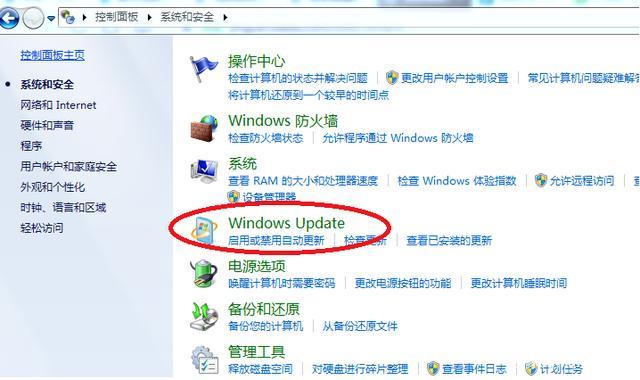
当Windows 7操作系统出现无法修复的问题时,如蓝屏、系统文件损坏或病毒感染,重装操作系统可能是最有效的解决方案,以下是详细的步骤指南,教你如何重新安装Windows 7系统。
准备工作
在开始重装之前,请确保备份所有重要数据,你可以通过外部硬盘、USB驱动器或云存储服务来保存个人文件和重要文档。
创建启动盘
制作一个Windows 7安装盘或启动U盘,如果你有Windows 7的安装光盘,可以直接使用,如果没有,你需要从微软官网下载Windows 7的ISO镜像文件,并使用工具(如Rufus)将其烧录到USB驱动器中。
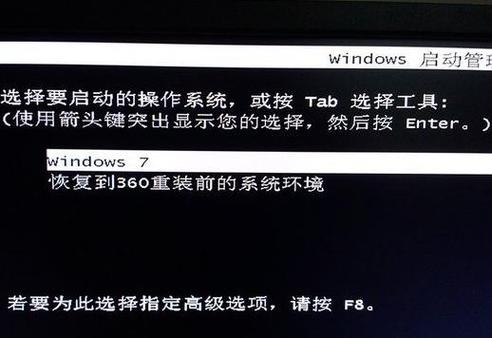
设置BIOS
重启电脑,并在启动初期阶段进入BIOS设置(通常是按F2、Delete或F10键),在BIOS中,将启动顺序更改为第一从光驱或USB设备启动。
启动与安装
插入你的Windows 7安装盘或启动U盘,然后重新启动电脑,电脑将从这个媒体启动,进入到Windows安装程序。
安装类型选择
在安装界面上,点击“自定义(高级)”选项来执行全新安装,而不是升级现有系统。
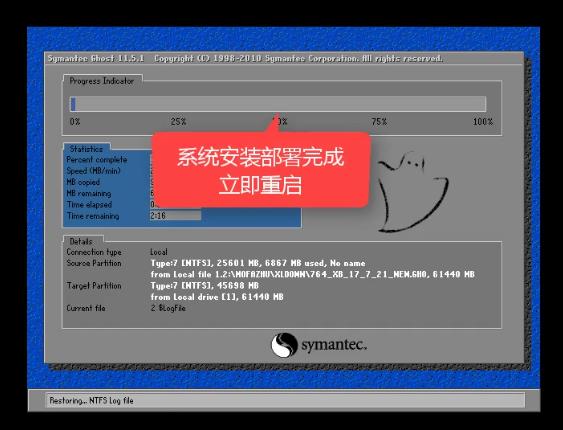
分区与格式化
选择你想要安装Windows 7的分区,通常建议进行格式化以清除旧的数据,注意,这会删除该分区上的所有数据,所以确保你已经备份了所有需要的文件。
开始安装
选择分区后,点击“下一步”开始安装过程,安装程序会自动复制文件、展开文件、安装特性和更新,并完成安装,整个过程可能需要一些时间。
输入产品密钥
根据提示输入你的Windows 7产品密钥,并点击“下一步”。
接受许可条款
阅读并接受许可条款,然后点击“下一步”。
设置用户信息
输入你的用户名和计算机名,设置一个密码(可选),然后点击“下一步”。
十一、设置更[]新选项
根据你的偏好[]设置Wind[]ows更新选[]项,通常建议[]开启自动更新[]以便系统保持[]最新状态。
十二、完成安[]装
安装程序将继[]续安装并配置[]系统,完成后[],电脑将重启[]进入全新的W[]indows[] 7桌面。
十三、安装驱[]动程序与更新[]
安装完毕后,[]你可能需要安[]装硬件驱动程[]序,可以通过[]设备管理器检[]查和更新驱动[]程序,或者访[]问硬件制造商[]的网站下载最[]新驱动,通过[]Window[]s Update[]确保系统和软[]件都是最新的[]。
十四、恢复数[]据
现在可以开始[]恢复之前备份[]的数据了。
相关问题与解[]答
Q1: 如果我没有W[]indows[] 7的产品密钥[]怎么办?
A1: 如果你没有产[]品密钥,你可[]能需要考虑购[]买一个新的W[]indows[] 7许可证或升[]级到较新的W[]indows[]版本,未激活[]的Windo[]ws 7将受到功能[]限制,并且不[]能接收安全更[]新。
Q2: 我可以在重装[]Window[]s 7之后继续使[]用之前的应用[]程序和文件吗[]?
A2: 只要你在重装前备份了应用程序和文件,重装后你可以重新安装应用程序并将文件恢复到原来的位置,确保备份的数据是完整且未受损的,以避免任何数据丢失。



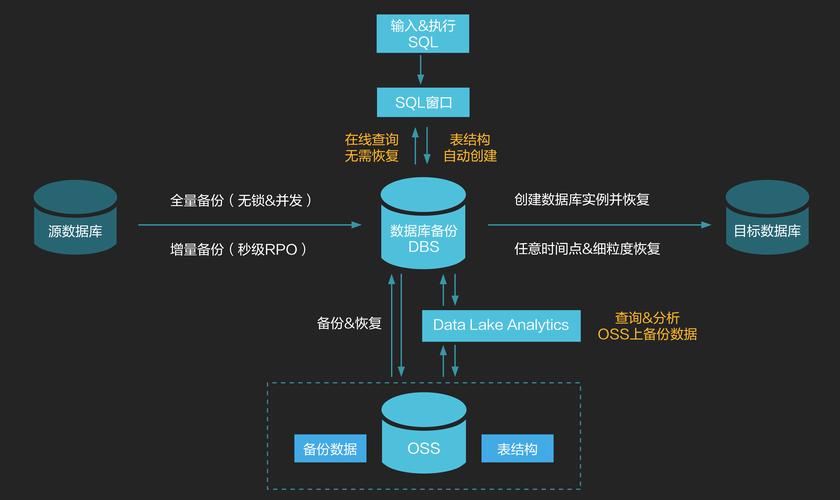
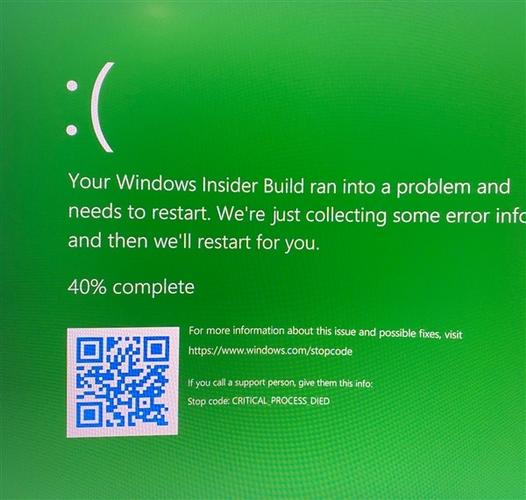
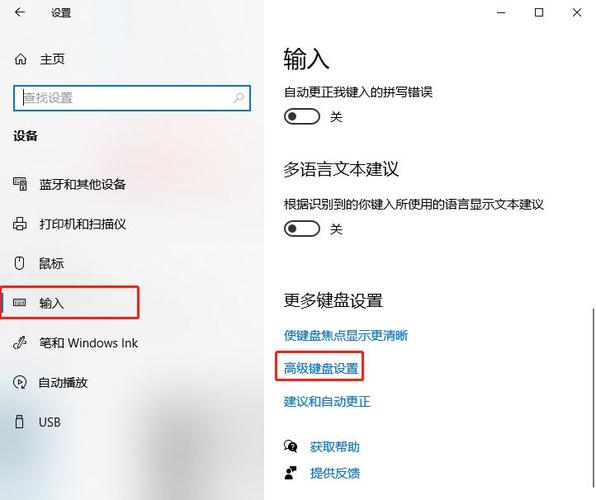
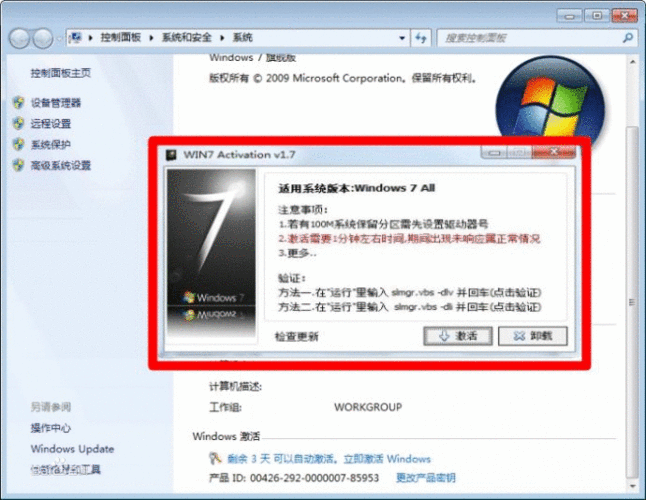
评论一下?